注: この記事は既に役割を終えており、間もなく提供終了となります。 Microsoft では、「ページが見つかりません」の問題を避けるために既知のリンクを削除しています。 このページへのリンクを作成された場合は、同様に、この問題を避けるためにリンクを削除してください。
リストビューで並べ替えオプションを設定するには、次の操作を行います。
-
デザイナーに入力します。
-
並べ替えオプションを設定するリストビューをクリックします。
-
[並べ替えとグループ化] タブをクリックします。
-
並べ替えを適用する列フィールドをクリックします。
-
並べ替えオプションを次のように確認します。
-
すべてのリストアイテムを昇順または降順で並べ替えるには、[並べ替えの基準値] チェックボックスをオンにし、目的の並べ替え順序を選択します。
-
2番目の並べ替え順序を設定するには、 [並べ替え] を選択し、ドロップダウンメニューのフィールドをクリックして、目的の並べ替え順序を選びます。
-
階層のないフラットビューにすべてのアイテムを並べ替えるには、[階層なしのフラットビューに、応答アイテムを含むすべてのアイテムを一覧表示する] チェックボックスをオンにします。
この並べ替えの種類は、単にすべてのアイテムを昇順または降順で表示し、アイテム間の親子関係を無視する場合に便利です。
-
同じ値のアイテムをグループ化するには、同じ値を持つグループアイテムを展開可能なセクションにチェックインします。
さらに、2番目の並べ替えに従って、グループ内のアイテムを並べ替えることもできます。
次の例では、"食品グループ" フィールドは、昇順でのプライマリ並べ替えとしてチェックされ、"項目の種類" は2番目の並べ替えとして降順でチェックされます。 さらに、"食品グループ" フィールドは、展開可能なセクションに同じ値をグループ化するように設定されています。 最後に、"食品グループ" 列は、twisty を表示するように設定されています。 [列] タブでは、この行が拡張可能な場合は、この列に twisty を表示するオプションがあります。
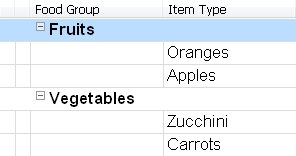
日付/時刻フィールドに従ってアイテムをグループ化する場合は、[グループ化の基準] メニューをクリックし、目的の時刻の値をクリックします。
-
-
現在選択されている並べ替えオプションでビューを開く場合は、[この並べ替えを、ビューを最初に開いたときの既定の並べ替えにする] チェックボックスをオンにします。










